参考代码出处:http://blog.csdn.net/yangyu20121224/article/details/9016223
其中有些地方用的不是太明白,自己在Demo中好好好折腾了下,算是弄白了一些没看懂得东西,现在记下来,以便备忘~
一:改进后的项目效果图:
自己方便查看不同的代码部分对应控制的部分,故在原作的基础上更改了下背景颜色,现效果图如下:
二:文章目录结构:
三:详细代码编写:
1、主tab布局界面,main_tab_layout:
<?xml version="1.0" encoding="utf-8"?>
<LinearLayout xmlns:android="http://schemas.android.com/apk/res/android"
android:layout_width="fill_parent"
android:layout_height="fill_parent"
android:orientation="vertical" >
<FrameLayout
android:id="@+id/realtabcontent"
android:layout_width="fill_parent"
android:layout_height="0dip"
android:background="#00ff00"
android:layout_weight="1" />
<android.support.v4.app.FragmentTabHost
android:id="@android:id/tabhost"
android:layout_width="fill_parent"
android:layout_height="wrap_content"
android:background="#0000ff">
<!--@drawable/maintab_toolbar_bg-->
<FrameLayout
android:id="@android:id/tabcontent"
android:layout_width="0dp"
android:layout_height="0dp"
android:layout_weight="0" />
</android.support.v4.app.FragmentTabHost>
</LinearLayout>2、Tab按钮选项布局,tab_item_view.xml:
<?xml version="1.0" encoding="utf-8"?>
<LinearLayout xmlns:android="http://schemas.android.com/apk/res/android"
android:layout_width="wrap_content"
android:layout_height="wrap_content"
android:gravity="center"
android:orientation="vertical" >
<ImageView
android:id="@+id/imageview"
android:layout_width="wrap_content"
android:layout_height="wrap_content"
android:focusable="false"
android:padding="3dp"
android:src="@drawable/tab_home_btn">
</ImageView>
<TextView
android:id="@+id/textview"
android:layout_width="wrap_content"
android:layout_height="wrap_content"
android:text="首页"
android:textSize="10sp"
android:textColor="#ffffff">
</TextView>
</LinearLayout>3、fragment布局界面,这里只列出一个,fragment_1.xml:
<?xml version="1.0" encoding="utf-8"?>
<LinearLayout xmlns:android="http://schemas.android.com/apk/res/android"
android:layout_width="fill_parent"
android:layout_height="fill_parent" >
<ImageView
android:id="@+id/imageview"
android:layout_width="fill_parent"
android:layout_height="fill_parent"
android:scaleType="fitCenter"
android:src="@drawable/xianjian01" >
</ImageView>
</LinearLayout>4、Tab选项的自定义按钮资源文件,列出其中一个按钮,tab_home_btn:
<?xml version="1.0" encoding="utf-8"?>
<selector xmlns:android="http://schemas.android.com/apk/res/android">
<item android:drawable="@drawable/icon_home_sel" android:state_selected="true"/>
<item android:drawable="@drawable/icon_home_nor"/>
</selector>5、Tab选项按钮背景资源文件,selector_tab_background.xml:
<?xml version="1.0" encoding="utf-8"?>
<selector xmlns:android="http://schemas.android.com/apk/res/android">
<item android:drawable="@drawable/home_btn_bg" android:state_pressed="true"/>
<item android:drawable="@drawable/home_btn_bg" android:state_selected="true"/>
</selector>6、主Activity类,MainTabActivity.Java:
package com.yangyu.mycustomtab02;
import android.os.Bundle;
import android.support.v4.app.FragmentActivity;
import android.support.v4.app.FragmentTabHost;
import android.view.LayoutInflater;
import android.view.View;
import android.widget.ImageView;
import android.widget.TabHost.TabSpec;
import android.widget.TextView;
/**
* @author yangyu
* 功能描述:自定义TabHost
*/
public class MainTabActivity extends FragmentActivity {
//定义FragmentTabHost对象,标签页容器对象
private FragmentTabHost mTabHost;
//定义一个布局
private LayoutInflater layoutInflater;
//定义数组来存放Fragment界面
private Class fragmentArray[] = {FragmentPage1.class, FragmentPage2.class, FragmentPage3.class, FragmentPage4.class, FragmentPage5.class};
//定义数组来存放按钮图片
private int mImageViewArray[] = {R.drawable.tab_home_btn, R.drawable.tab_message_btn, R.drawable.tab_selfinfo_btn,
R.drawable.tab_square_btn, R.drawable.tab_more_btn};
//Tab选项卡的文字
private String mTextviewArray[] = {"首页", "消息", "好友", "广场", "更多"};
public void onCreate(Bundle savedInstanceState) {
super.onCreate(savedInstanceState);
setContentView(R.layout.main_tab_layout);
initView();
}
/**
* 初始化组件
*/
private void initView() {
//实例化布局对象
layoutInflater = LayoutInflater.from(this);
//实例化TabHost对象,得到TabHost,标签页容器
mTabHost = (FragmentTabHost) findViewById(android.R.id.tabhost);
//给mtabHos设置父容器。设置标签页对应的内容
mTabHost.setup(this, getSupportFragmentManager(), R.id.realtabcontent);
//得到fragment的个数
int count = fragmentArray.length;
for (int i = 0; i < count; i++) {
/**
* 注意了,重点就这下面两句了,我看着原作者的博客,到头来发现,注释的挺不恰当的,导致在这折腾了半天。
* 下面我就重新按我的理解进行注释的。
* */
//为Tabhost中的分页tabSpec(首页、消息、 好友、 广场、 更多)设置对应的分页按钮对象。
TabSpec tabSpec = mTabHost.newTabSpec(mTextviewArray[i]).setIndicator(getTabItemView(i));
//将Tabhost中的分页tabSpec和对应的Fragment界面对应起来
mTabHost.addTab(tabSpec, fragmentArray[i], null);
//设置Tabhost的Tab按钮设置背景资源
//其中:mTabHost.getTabWidget().getChildAt(i)就是:底部的tab按钮对象。
mTabHost.getTabWidget().getChildAt(i).setBackgroundResource(R.drawable.selector_tab_background);
}
}
/**
* 给Tab按钮设置图标和文字
*/
private View getTabItemView(int index) {
View view = layoutInflater.inflate(R.layout.tab_item_view, null);
ImageView imageView = (ImageView) view.findViewById(R.id.imageview);
imageView.setImageResource(mImageViewArray[index]);
TextView textView = (TextView) view.findViewById(R.id.textview);
textView.setText(mTextviewArray[index]);
return view;
}
}
7、Fragment页面,FragmentPage1.java:
package com.yangyu.mycustomtab02;
import android.os.Bundle;
import android.support.v4.app.Fragment;
import android.view.LayoutInflater;
import android.view.View;
import android.view.ViewGroup;
public class FragmentPage1 extends Fragment{
@Override
public View onCreateView(LayoutInflater inflater, ViewGroup container,
Bundle savedInstanceState) {
return inflater.inflate(R.layout.fragment_1, null);
}
}
四:扯扯其他的:
关于FramentActivity在项目测试中发现不能显示标题栏问题(和原作者的能正常显示标题栏的区别:)。

经过反复折腾最后,找到最后的原因在于:所使用对的V4包版本不一致。
在项目中的V4包:
compile ‘com.android.support:support-v4:23.4.0’
这个版本中的FragmentActivity已经将Null ActionBar强制引入了。导致了直接继承FragmentActivity的MainTabActivity不能显示ActionBar。
而在原作者的Demo中使用的V4包为:
compile ‘com.android.support:support-v4:18.0.0’
这个版本中的FragmentActicvity没有强制性的去掉。ActionBar。能正常显示标题栏。
对于在高版本的V4包中MainActivity直接继承FragmentActivity。同时还要能显示标题栏的问题,目前还未解决。查看了下前人的博客。好像是通过非直接继承的方式实现的。(但由于时间问题没有深究。(主要是项目需求改了,不用FragmentTabHost了,呜呜~~~))
Ps:纪念,自己的Android第一篇有自己东西的博客~~~ Oh Year ……










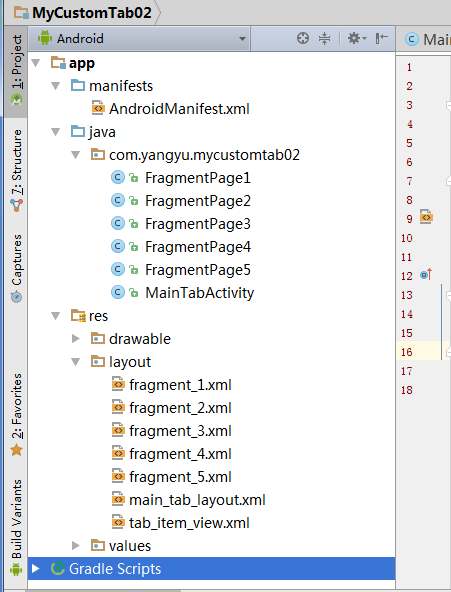














 5240
5240

 被折叠的 条评论
为什么被折叠?
被折叠的 条评论
为什么被折叠?








